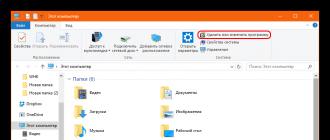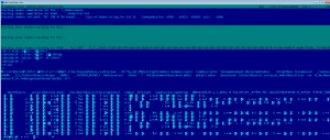O'zingizni qandaydir to'liq choynak deb o'ylamang va oddiy narsalarni tushunmaysiz.
Men bu haqda bepul gaplashdim, lekin ular menga bu savolni berishda davom etmoqdalar.
Ayyorlik shundan iboratki "videoni saqlash" Proshow-da turli xil narsalar mavjud. Keling, buni aniqlaylik.
Proshow Producer-da taqdimotni qanday saqlash kerak
Taqdimot ustida ishlashni tugatgandan so'ng, uni saqlashni unutmang:
Maslahat: taqdimotni qayerda saqlaganingizni eslang.
Bu *.psh ruxsati bilan ishlaydigan faylni yaratadi.
Uni video pleer bilan ochishga urinmang. Birinchidan, bularning hech biri ishlamaydi. Ikkinchidan, bu faylning maqsadi biroz boshqacha.
FAQAT uni ochishingiz mumkin Proshow Producer-da, ishchi taqdimotga o'zgartirishlar kiritish uchun. Masalan, fotosuratni o'zgartiring, matn terish xatosini tuzating, slayd uchun boshqa uslubni tanlang yoki hatto slayd-shouni butunlay qayta tiklang.
Maslahat: faylni ochish uchun tanlang Fayl - Taqdimotni ochish.
Sog'lom: qanday o'rnatish kerak.
Proshow Producer-da videoni qanday saqlash kerak
Dasturning oltinchi va ettinchi versiyalarida printsip bir xil. Avval siz "Chiqish" yorlig'iga (oltinchida) yoki "Nashr qilish" (ettinchi) yorlig'iga o'tishingiz kerak.
Proshow prodyuseri 7

Proshow prodyuseri 6

"Nashr qilish formatlari" blokida siz barcha mavjud video chiqish variantlarini batafsilroq ko'rishingiz mumkin, ammo biz 99% hollarda men foydalanadigan variantga e'tibor qaratamiz: Veb, qurilmalar va kompyuterlar uchun video
Ushbu elementni tanlang va tugmani bosing "yaratmoq".

Ochilgan oynada sizdan boshqalardan mos formatni tanlashingiz so'raladi. 720p yoki 1080p da MPEG-4 ni tavsiya qilaman. Ruxsat qanchalik baland bo'lsa, video fayl hajmi qanchalik katta bo'lsa va sifati shunchalik yuqori bo'ladi. Bundan tashqari, ushbu parametr tayyor videoni yaratish tezligiga ta'sir qiladi.

Formatni tanlagandan so'ng, tugmachani va keyin videoni bosing.

Maslahat: Taqdimotingiz uchun nom toping va uni qaerga saqlaganingizni eslang.
Tugmani bosganingizdan so'ng, video yaratish jarayoni boshlanadi. Bu biroz vaqt oladi.

O'rtacha 3-5 daqiqalik videoni yaratish uchun taxminan 15-20 daqiqa vaqt ketadi. 10 daqiqalik videoni yaratish uchun taxminan 40 daqiqa vaqt ketadi. Jarayon tugagandan so'ng, siz bu haqda bildirishnomani ko'rasiz.
Tayyor video mumkin
- kompyuteringizda HAR QANDAY video pleerda ko'ring. Masalan, Windows Media, deyarli hammada mavjud;
- uni USB flesh-diskiga tashlang va uni boshqa kompyuterga nusxalash;
- CD ga yozish;
- USB flesh-disk yoki diskdan televizorda DVD yordamida ko'rish;
- YouTube, Vkontakte, Odnoklassniki va boshqa ijtimoiy tarmoqlarga yuklash;
- videoni do'stlaringizga Internet orqali yuboring, masalan, elektron pochta orqali va hokazo.
Bular. Aslida, siz Internetdan kompyuter yoki telefonga yuklab olganimizga o'xshash tayyor videoklip olasiz.
Maslahat: Agar siz DVD-da esda qolarli slayd-shouga ega bo'lishni istasangiz, nashr qilish formatini "DVD" ni tanlang. Yozib olgandan so'ng, diskni yuklashda siz fayllar ro'yxatini emas, balki sarlavha va menyu bilan taqdimotingizning chiroyli ekranini ochasiz. Ammo videoni Internetga yuklashingiz kerak bo'lsa, bu variant ishlamaydi, shuning uchun ikkala variantni ham bajarish yaxshiroqdir.
Sizni bilish qiziqtirishi mumkin
Proshow Producer-da ikki xil tushuncha mavjud "taqdimot" Va "loyiha". Farqi nimada?
Taqdimot bitta slayd-shoudir.
Loyiha bir nechta slayd-shoulardan iborat. Masalan: Tug'ilgan kun, Yangi yil, Tog'larda dam olish, Bizning sarguzashtlarimiz.
Bir nechta mustaqil taqdimotlarni yaratganingizdan so'ng, ularni bitta loyihaga qo'yishingiz va faol menyu yordamida DVD-ga yozishingiz mumkin. Bular. bitta diskda bir vaqtning o'zida bitta chiroyli video albomga guruhlangan bir nechta slayd-shoularga ega bo'lasiz.
Dam olish kunlari. Tabiatda bo'lganmisiz? Dam olgan, panjara qilingan barbekyu? Suratga olingan, balki? Qancha vaqtni behuda sarflayapsiz - shoshiling va ularni tomosha qiling. Qaysi dastur bilan tomosha qilish kerak?
Ajoyib effektlar, musiqa va ajoyib o'tishlar bilanmi? Tez, oddiy, diskka, flesh-diskga yozish qobiliyatiga egami? Va u fotosuratlardan yaratishi uchun kompyuterda ekran pardasimi? ... Xo'sh, bu etarli. Slayd-shou dasturiy ta'minot PhotoSHOW deb nomlangan - batafsil, bosqichma-bosqich va rasmlarda.
Bu menga ishonishingiz mumkin bo'lgan eng yaxshi slayd-shou ishlab chiqaruvchisi. Bugun men ulardan 15 tasini ko'rdim.Ularni siz uchun maxsus tanladim. Oʻzingiz koʻring…
PhotoSHOW dasturini yuklab oling
dan dasturni yuklab olishingiz mumkin rasmiy sayt.
Arxiv paketdan chiqarildi va quyidagini ko'ring ...
Bizning sababimiz shunchaki, shuning uchun biz to'g'ri faylni bosamiz ...




Fotosuratlardan shou yaratish uchun dastur o'rnatildi - PhotoSHOW. Endi bizda ish stolida quvnoq, shunday yorliq bor ...

To'g'ri - xafa bo'lishga hech qanday sabab yo'q.

Biz xursandmiz.
Slayd-shou dasturidan qanday foydalanish kerak
Juda oddiy. Biz PhotoSHOW-ni ishga tushirdik va chap tomonda biz oddiy tadqiqotchini ko'ramiz - fotosuratlar bilan jildni tanlang ...

Ehtiyotkorlik bilan! Saytdagi foydali qo'shimcha ma'lumotlar:

Suratlar o'ngdagi katta derazaga sakrab tushdi. Biz ortiqcha belgisi bilan papkani bosamiz ...

Endi ular quyida ...

"Dizayn" yorlig'iga o'ting va o'zingizga yoqqanini belgilang, bosing ...

Endi siz "Ko'rish" tugmasini bosishingiz va PHOTOSHOWga qoyil qolishingiz mumkin...
Rasmni kengaytiring yoki musiqa qo'shing...



Keling, katta plyus beraylik ...
Haqiqatan ham ajoyibmi? Kompaniya supurgi to'qimaydi - kompaniya supurgi to'qiydi!


Fotosuratlarni qo'shishdan oldin shablonni tanlash orqali boshlang'ich qo'shishingiz mumkin (Tab - Shablonlar) ...
Bu keng auditoriyani mahsulot, xizmat, o'quv materiallari haqida to'liq ma'lumot bilan ta'minlash uchun eng mashhur vositadir. So'nggi paytlarda maktab o'quvchilari va talabalar matn, ovozli trek, videoni o'z ichiga olishi mumkin bo'lgan butun tomoshalarni taqdim etishmoqda. USB flesh-diskida taqdimotni qanday qilish va yuklab olish, quyida o'qing.
Hujjatni kompyuterdan USB flesh-diskiga o'tkazish hatto kompyuter bilan ishlashda yangi boshlanuvchilarning ham qo'lidan keladi.
Fayl yaratishning ikkita usuli
Taqdimot uchun ma'lumot kitoblardan, Internetdan va boshqa manbalardan olinishi mumkin, PowerPoint esa g'oyalaringizni namoyish qilishda yordam beradi.
- Biz Boshlash menyusiga o'tamiz, Microsoft Office yorlig'ini tanlang, Microsoft PowerPoint belgisini bosing. Ushbu dasturda oynaning yuqori qismidagi yorliqlar yordamida slaydlar yaratishingiz kerak.
- Ish stolida sichqonchaning o'ng tugmachasini bosing va Yaratish yorlig'ini tanlang. Biz "Taqdimot" tugmasini bosamiz, biz uni yaratishni boshlaymiz.

Kompilyatsiya qilgandan so'ng, taqdimotni taqdim etish uchun uni USB flesh-diskiga yuklab olishingiz kerak. Noutbukdan materialni taqdim etish har doim ham mumkin emas yoki u umuman mavjud bo'lmasligi mumkin.
Fayllarni bir qurilmadan boshqa qurilmaga o'tkazish usullari
Ushbu oddiy protsedura bir necha daqiqa davom etadi. Biz hamma narsani ko'rsatmalarga muvofiq qilamiz:
- Olinadigan media kompyuterning USB-kirishiga kiritilgan;
- Mening kompyuterim belgisini bosing, paydo bo'lgan mediani ochish uchun sichqonchaning chap tugmachasini ikki marta bosing;
- Parallel oynada, tugallangan demo bilan papkani oching va sichqonchaning o'ng tugmasini bosing Nusxa olish;
- Olinadigan diskdagi bo'sh joyni sichqonchaning o'ng tugmasi bilan bosing, Qo'shish-ni tanlang;
- Nusxalash tugagach, hamma narsa bajariladi.

Ikkinchi hiyla bor, u oddiyroq:
- Taqdimot ko'rinishini ochish;
- USB flesh-diskini joylashtiring;
- Taqdimot papkasini sichqonchaning o'ng tugmasi bilan bosing, "Yuborish" ni tanlang;
- Fleshli diskni sichqonchaning chap tugmasi bilan bosing;
- Yuklab olingan!

Taqdimotni USB flesh-diskiga qanday yuklashning yana bir tezkor usuli soddaligi va ishlash tezligi bilan mashhur:
- USB drayverini joylashtiring;
- Taqdimotni oching va chap tugmani bir marta bosish bilan tanlang;
- Bir vaqtning o'zida "Ctrl + C" tugmalarini bosing;
- Olinadigan disk oynasida "Ctrl + V" tugmachalarini sinxron ravishda bosing;
- Nusxalash jarayoni tugallandi.
Hodisa yaratish, kerakli fayllarni uzatish usullari bilan shug'ullanib, siz allaqachon javobni bilasiz, taqdimotni kompyuter yoki noutbukdan USB flesh-diskiga qanday o'tkazish kerak.
MUHIM. Ko'chma diskda viruslar bo'lmasligi va etarli bo'sh joy bo'lishi kerak. Fayllarni nusxalashdan so'ng, ular xavfsiz tarzda chiqarilishi kerak.
Yuqorida tavsiflangan usullardan tashqari, yangi boshlanuvchilar uchun usul mavjud. Oynadan oynaga sudrab olib tashlashdan foydalanishingiz mumkin. Buning uchun olinadigan ommaviy axborot vositalarining oynalari va taqdim etilgan ma'lumotlar bir vaqtning o'zida ochiladi, derazalar yarmiga qisqartirilishi kerak. Tayyor materiallar faylini tanlang, uni chap tugma bilan USB flesh-haydovchiga torting.
PowerPoint taqdimoti sizga kerakli materialni bir vaqtning o'zida ko'p sonli odamlarga qulay shaklda namoyish qilish imkonini beradi. Hatto maktab o'quvchilari ham bunday loyihalarni yaratishi mumkin. Ammo tomoshabinlar oldida qizarib ketmaslik uchun taqdimotni qanday saqlash kerak?
Taqdimotni saqlash uchun standart format
Agar MS Office-ning qaysi versiyasi boshqa kompyuterda o'rnatilganligiga ishonchingiz komil bo'lmasa, hujjatni muvofiqlik rejimida saqlang. Buning uchun "Fayl" tugmasini bosing va "Boshqa saqlash" ni tanlang. Taklif etilgan variantlardan "PowerPoint Presentation 97-2003" bizga mos keladi. Siz bitta loyihaning ikkita versiyasini olinadigan mediaga yuklab olishingiz mumkin va qaysi birini ishga tushirishni joyida bilib olishingiz mumkin.
Slayd-shou rejimi
Yuqorida tavsiflangan ko'rsatmalar taqdimotni oddiy rejimda saqlashga imkon beradi. Faylni ishga tushirganingizda slayd strukturasi ochiladi. Namoyishni yoqish uchun F5 tugmasini bosing. Slayd-shou darhol boshlanishi uchun PowerPoint taqdimotini qanday saqlash kerak? Siz boshqa kengaytmani tanlashingiz kerak - PPS yoki PPSX.

Ushbu rejimda taqdimotni saqlashning yana bir usuli mavjud. Fayl menyusidan Saqlash va yuborish tugmasini bosing. Keyin, "Fayl turlari" da "Fayl turini o'zgartirish" ni toping. O'ng tomonda "PowerPoint namoyishi" ni tanlang va "Boshqa saqlash" tugmasini bosing.
Video sifatida saqlash
Hujjatning formati siz uchun muhim bo'lmasa, uni video sifatida saqlashingiz mumkin. Bu, ayniqsa, multimedia fayllari bilan taqdimotlar uchun to'g'ri keladi. Video "xuddi shunday" yozib olinadi va qo'shimcha fayllarni o'ynatishda hech qanday muammo bo'lmaydi. Va loyihani ochish uchun sizga PowerPoint emas, balki video pleer kerak bo'ladi. Xo'sh, qanday qilib taqdimotni mp4 sifatida saqlash mumkin?
- kompyuter monitorlari uchun (eng yuqori);
- Internet va DVD uchun;
- portativ qurilmalar uchun.

Keyinchalik, barcha slaydlarni ularning mazmuniga qarab ko'rsatish uchun bir xil vaqtni belgilashingiz mumkin. Agar siz boshqa vaqtni belgilashingiz kerak bo'lsa, uni qo'lda o'rnating. Shuningdek, siz lazer ko'rsatgich yordamida nutq hamrohligini yaratishingiz va qaydlar qilishingiz mumkin. Buning uchun "Yozilganlardan foydalanish ..." ni oching va "Ovozli hamrohlikni yaratish ..." tugmasini bosing. Taqdimot ochiladi va siz o'zingiz xohlagan variantlarni o'rnatishingiz mumkin. Keyin ish natijasini ko'ring va agar u sizga mos bo'lsa, videoni saqlang. Ehtiyot bo'ling: faylni saqlaganingizdan so'ng, endi o'zgartirishlar kiritib bo'lmaydi. Videoni qayta yozib olish kerak bo'ladi.
Bular taqdimotni saqlashning eng keng tarqalgan formatlari. Tanlov vazifaga, maqsadli auditoriyaga, joy va ko'paytirish usuliga bog'liq. Endi ish natijasini buzmaslik uchun PowerPoint-da taqdimotni USB flesh-diskiga qanday saqlashni ko'rib chiqamiz.
Tashqi muhitga saqlash
Taqdimotni kompyuterdan flesh-diskga qanday saqlash mumkin? Umuman olganda, jarayon boshqa faylni USB diskiga yuklab olishdan farq qilmaydi. Taqdimot uchun kontekst menyusiga qo'ng'iroq qiling va "Yuborish" bandini tanlang. Taklif etilgan ro'yxatda flesh-disk nomini toping. Fayl ommaviy axborot vositalariga eksport qilinadi.

Saqlashning yana bir usuli bor. Taqdimotni tanlang va Ctrl+C tugmalarini bosing. Keyin USB drayveri tarkibiga o'ting va Ctrl + V tugmalarini bosing. Taqdimot tashqi ommaviy axborot vositalariga ko'chiriladi. Bundan tashqari, faylni kompyuteringizdagi jilddan tashqi qurilmaga sudrab o'tishingiz mumkin. Ammo taqdimotingizni flesh-diskga saqlashdan oldin, unda etarli joy borligiga ishonch hosil qiling. Aks holda, keraksiz fayllarni o'chiring yoki boshqa qurilmani oching. Audio va video materiallarni o'z ichiga olmaydigan oddiy taqdimot uchun bu qadamlar etarli bo'ladi.
Video yoki musiqa ijro etilmasa nima qilish kerak
Ixtiyoriy ravishda PowerPoint taqdimotingizga video va audio fayllarni qo'shishingiz mumkin. Buning yordamida foydalanuvchilar taqdimotni yopishlari va videoni kerakli joyda alohida yoqishlari shart emas - uni namoyish paytida darhol ishga tushirish mumkin. Biroq, ko'pincha taqdimotdagi media boshqa kompyuterda o'ynamaydigan holatlar mavjud. Nima uchun bu sodir bo'lmoqda?
Javob juda oddiy. Taqdimotga video yoki musiqa qo‘shganimizda biz hujjatlarni hujjatda saqlamaymiz, faqat ularga yo‘lni ko‘rsatamiz. Shunday qilib, dastur faylni qaerdan olishni tushunadi. Shuning uchun, loyihani u yaratilgan kompyuterda namoyish qilishda film yoki musiqa tinglashda hech qanday muammo bo'lmaydi. Ammo biz taqdimotni tashqi muhitga yuklab olib, keyin uni boshqa kompyuterda ochsak, dastur bizga kerakli faylni topa olmaydi. Keyin taqdimotni kelajakda to'g'ri o'ynash uchun USB flesh haydovchiga qanday saqlash kerak?
Buni amalga oshirish uchun siz USB flesh-diskiga nafaqat taqdimotni, balki qo'shmoqchi bo'lgan qo'shimcha fayllarni ham yuklashingiz kerak. Va siz ularni shaxsiy kompyuteringizdagi papkadan emas, balki USB diskidan qo'shishingiz kerak. Agar siz shunchaki kino yoki musiqani tashqi muhitga yuklab olsangiz, lekin taqdimotdagi fayllarga yo'lni o'zgartirmasangiz, dastur ularni topa olmaydi. Shuningdek, siz butun papkani kompyuteringizga saqlashingiz kerak - taqdimot va multimediya bilan.